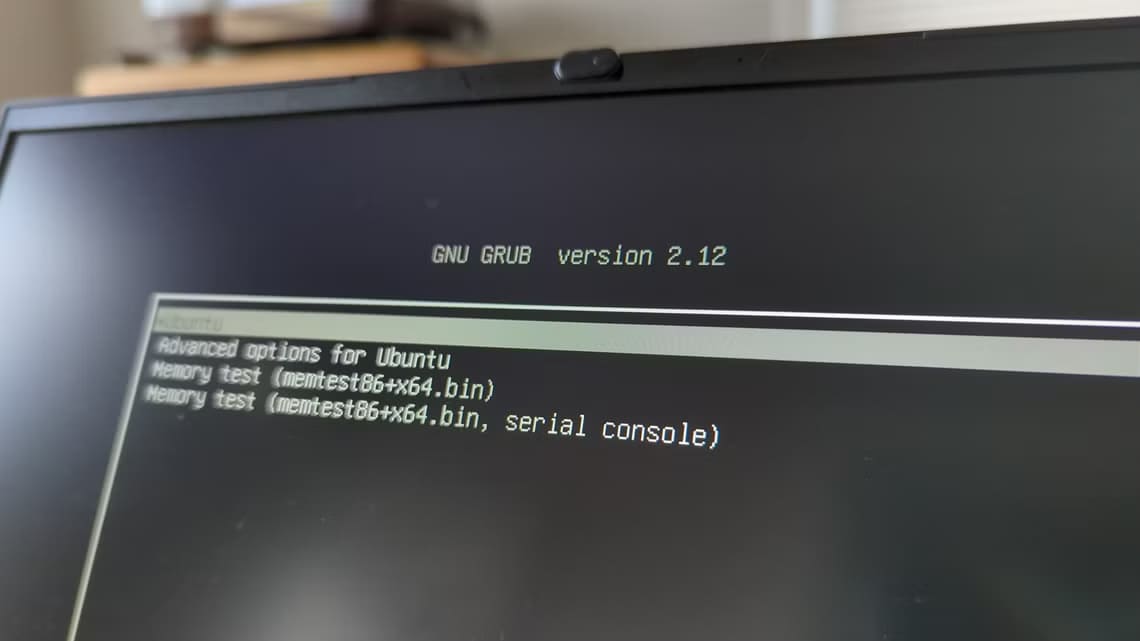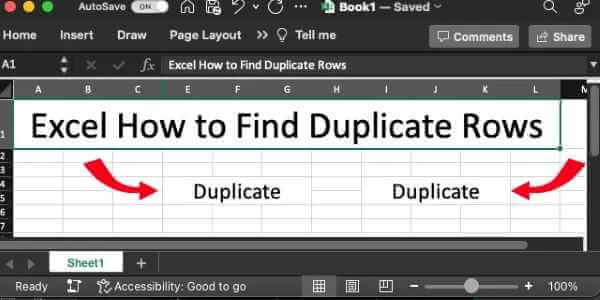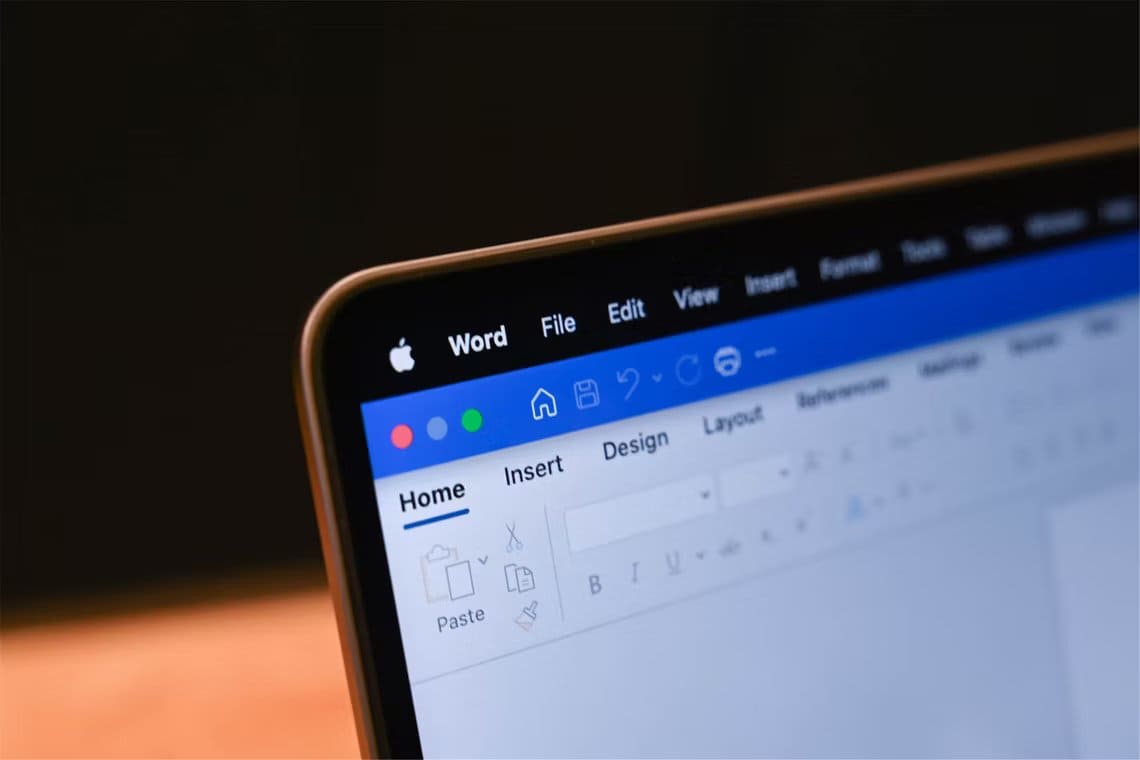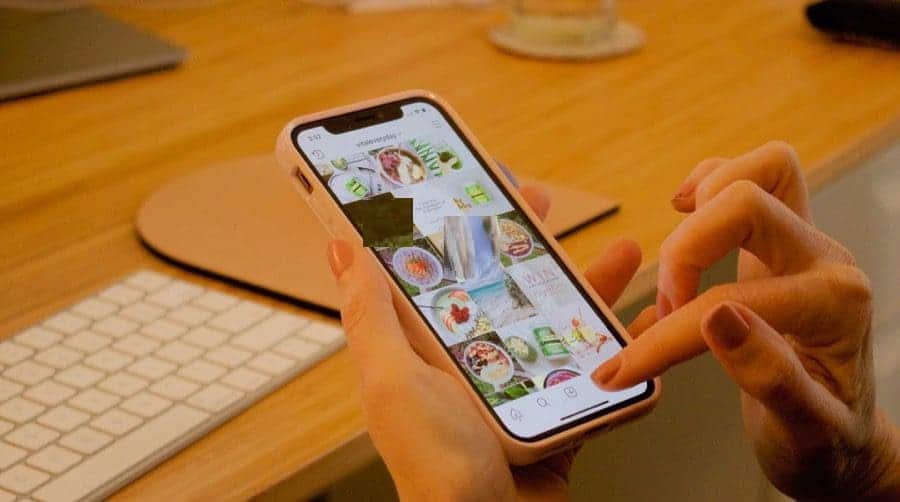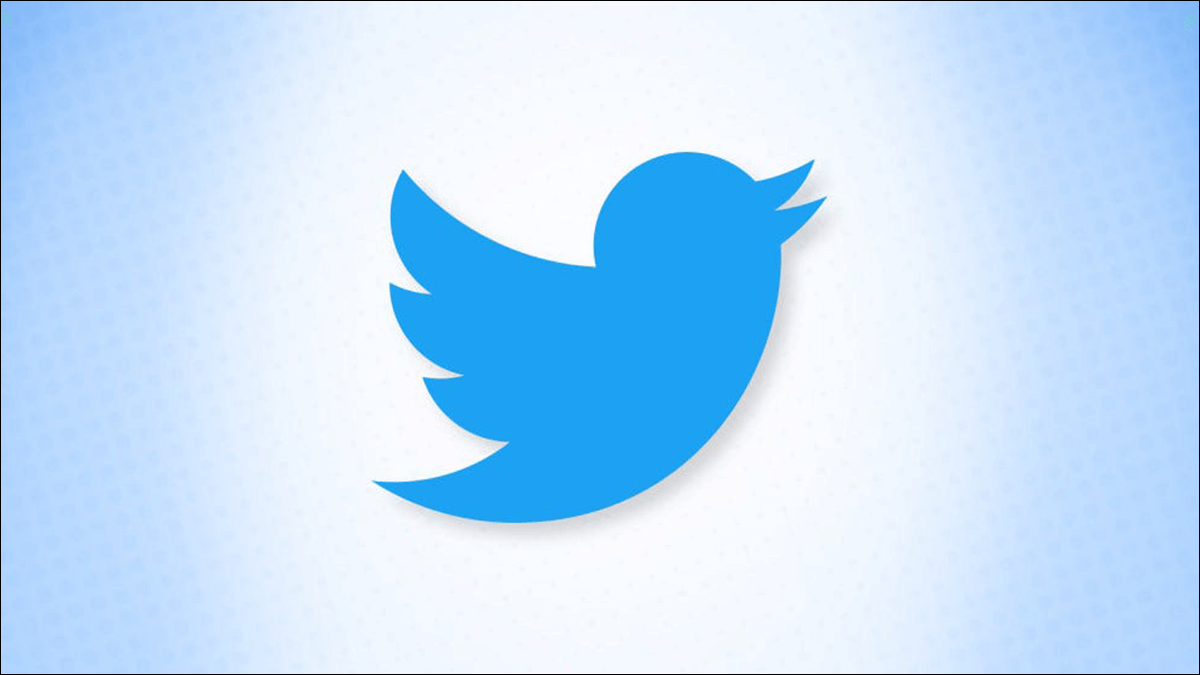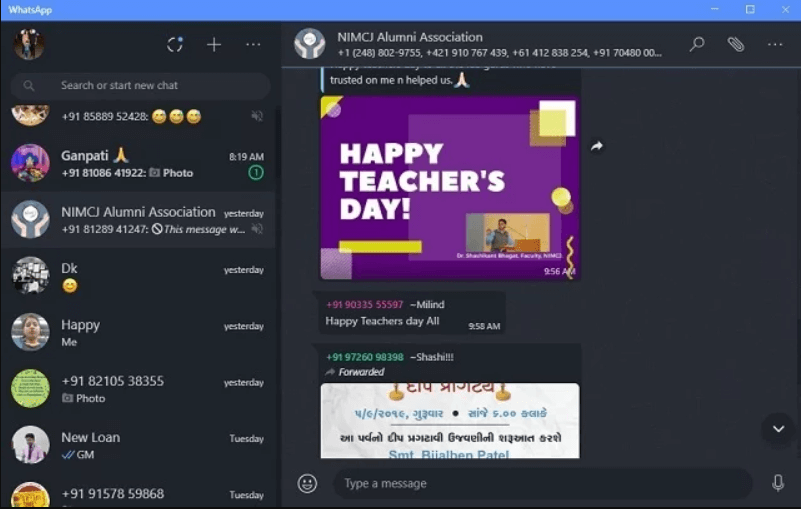iPhone ve Mac'teki varsayılan Notlar uygulaması, notları düzenlemek için bir klasör/alt klasör stili yüklemiştir. Bu, Apple'ın etiketler tanıtması nedeniyle iOS 15 ile değişir.iPhone ve iPad için not alma uygulaması ve notlarınızı düzenlemek için Mac. iPhone ve Mac'teki Apple Notes uygulamasında etiketleri nasıl kullanacağınız aşağıda açıklanmıştır.
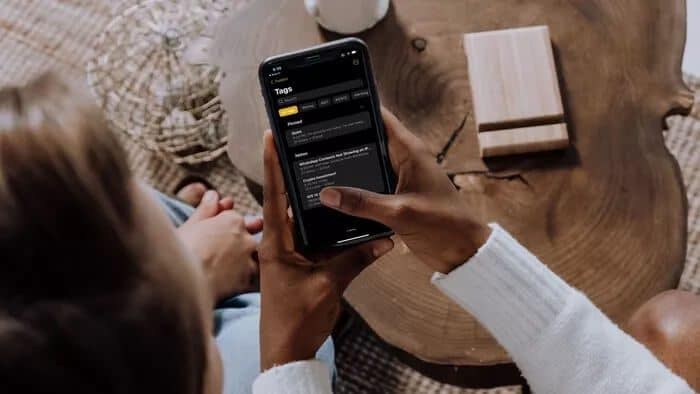
Apple cihazlarındaki en yeni Notes uygulamasıyla şirket, Evernote'un iPhone ve Mac'teki en iyi not düzenleme özelliğini çalıyor. Evernote veya Bear'dan Apple Notes'a geçmek üzereyseniz, harekete geçmenin tam zamanı.
İlk başta, Apple uygulaması basit görünüyor, ancak daha derine iniyor ve tüm not düzenleme deneyimini bir sonraki seviyeye taşıyan Akıllı Klasörler adlı gizli bir silah göreceksiniz. Her şeyi ayrıntılı olarak konuşalım.
iPhone ve MAC'de Apple Notes'a etiket ekleme
Gerçek Apple tarzında, tüm Notes özellikleri iOS, iPadOS ve macOS dahil tüm platformlarda kullanılabilir. Aşağıdaki ekran görüntülerinde iPhone'dan Notes uygulamasını kullanıyoruz. Aynı işlevselliği iPad ve Mac'te de bekleyebilirsiniz.
Not: Etiket işlevi, iOS 15, iPadOS 15 ve macOS 12.0 Monterey'deki Apple Notes uygulamasında mevcuttur. Şu anda beta aşamasındalar. Riski size ait olmak üzere ilgili işletim sistemini ana cihazınıza indirebilir veya Apple'ın bu sonbaharda kararlı sürümü yayınlamasını bekleyebilirsiniz.
Yukarıdaki notları göz önünde bulundurarak başlayalım.
Adım 1: iPhone'da Notlar uygulamasını açın.
Adım 2: Herhangi bir notu açın veya sıfırdan yeni bir tane oluşturun.
Aşama 3: Not yazarken hızlı bir şekilde bulmak için ilgili bir #tag oluşturabilirsiniz.
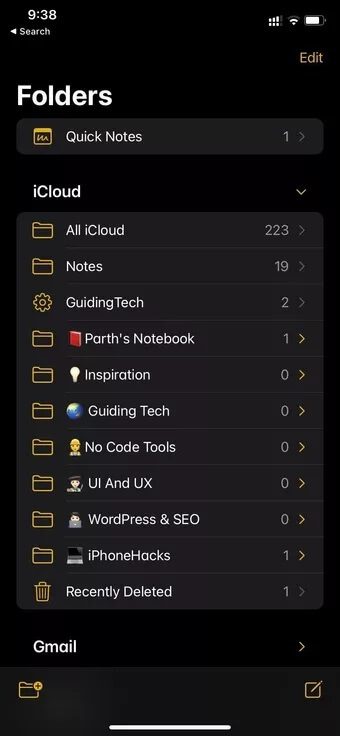
Aşağıdaki ekran görüntülerinde, ilgili notları belirlemek için #GT ve #Writing hashtag'lerini ekledik.
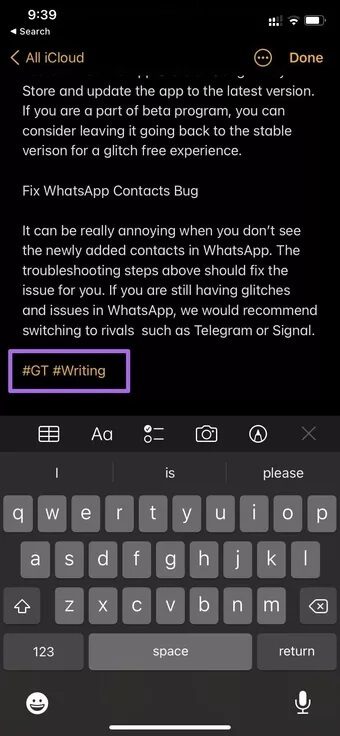
Adım 4: Etiketleri ekledikten sonra, Klasörler sayfasında Not Etiketleri Oluştur bölümünü göreceksiniz.
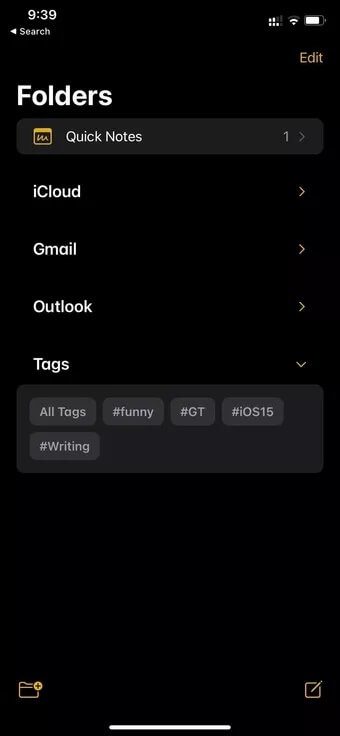
Etiketler, uygulamada iCloud, Gmail ve Outlook notlarınızın altında görünür. Küçük ok simgesine dokunun ve etiketleri genişletebilirsiniz.
Burada, Apple Notes'ta oluşturduğunuz tüm etiketleri göreceksiniz. Tüm etiketlere tıklayın ve etiketler listesini genişletin. Mac için Apple Notes'ta etiketler şöyle görünür.
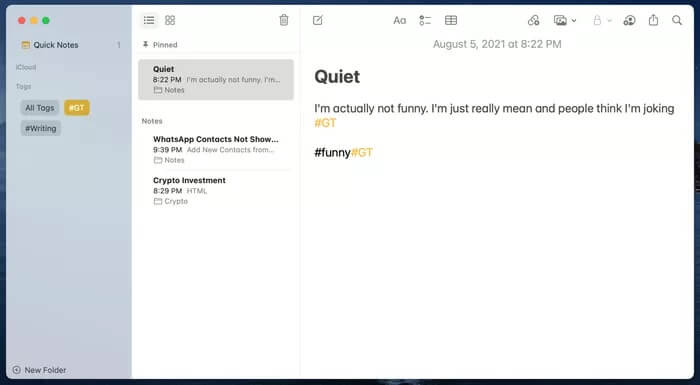
Apple Notes'ta notları etiketlerle düzenleme
Notlarınızı Apple Notes'ta açın ve her nota ilgili etiketler eklemeye başlayın. Çok fazla etiket eklerseniz, etiket listesinden ilgili bir not bulmanız zor olacaktır.
Ne yazık ki, etiketleri iç içe geçmiş etiketler aracılığıyla düzenlemenin bir yolu yoktur. Bu, iPhone'daki Bear Notes uygulaması tarafından popüler hale getirilen bir terimdir. Kullanıcıların bir birincil etiket altında alt etiketler oluşturmasına olanak tanır.
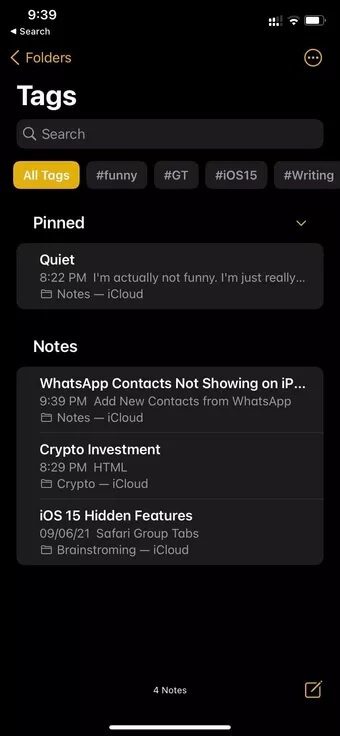
Örneğin bir ana finans etiketi oluşturup altına Crypto, Budget, Bank ve benzeri finans etiketleri eklenebilir. Belki Apple gelecekteki güncellemeler için saklar? göreceğiz.
Apple Notes'ta etiketler nasıl silinir?
Ne yazık ki, etiketleri Apple Note kenar çubuğundan veya iPhone'daki etiketler listesinden silmenin bir yolu yoktur.
İlgili notlara gitmeli ve etiketleri tek tek kaldırmalısınız. Ancak o zaman etiketlerin Apple Notes uygulamasından kaybolduğunu göreceksiniz.
Etiketlere dayalı akıllı klasörler nasıl oluşturulur
Bu, Apple Notes'un olağanüstü bir özelliğidir. Etiketlere göre otomatik olarak klasörler oluşturabilir ve bunlara notlar ekleyebilirsiniz. İlginç görünüyor, değil mi? Apple Notes'ta Akıllı Klasörleri nasıl kullanacağınız aşağıda açıklanmıştır.
Adım 1: iPhone'unuzda Apple Notes uygulamasını açın.
Adım 2: En alttaki Klasör oluştur seçeneğine tıklayın.
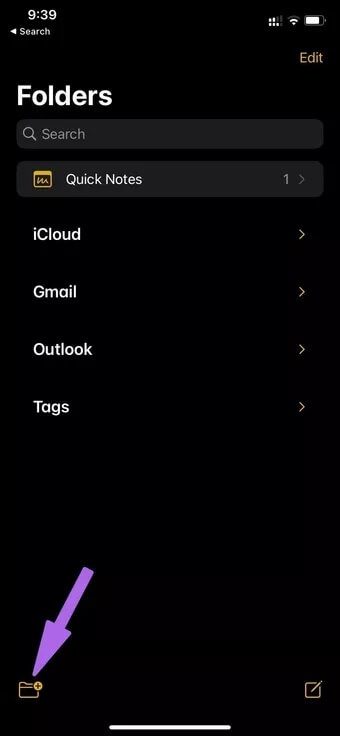
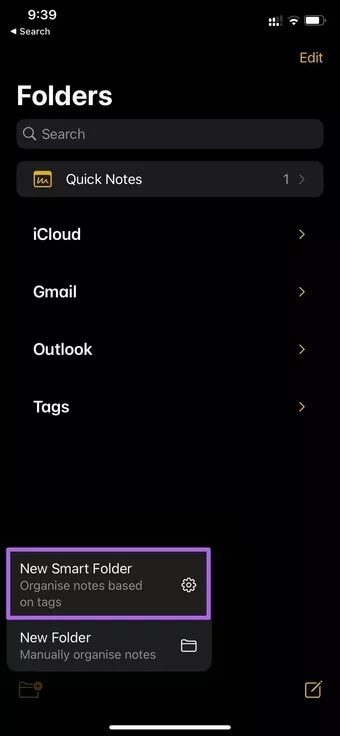
Aşama 3: Yeni Akıllı Klasör seçeneğini seçin.
Adım 4: Klasöre ilgili bir ad verin ve altındaki etiketleri seçin.
Adım 5: En üstte Bitti'yi tıklayın.
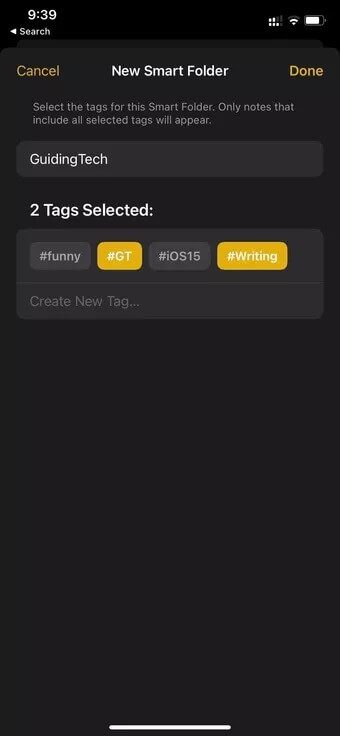
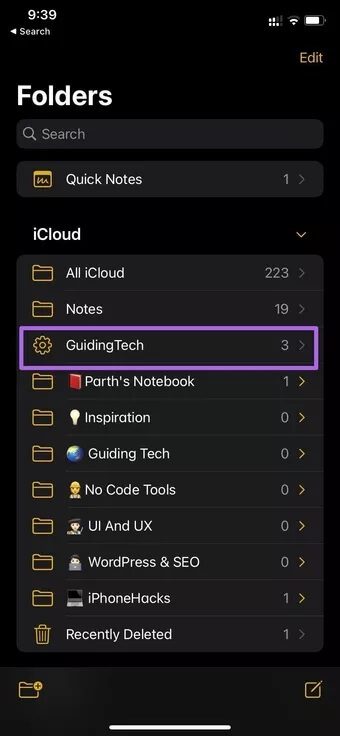
Apple Notes oluşturacak “akıllı klasör"Sizin adınıza. Notes uygulamasındaki diğer klasörlerden farklıdır. Klasörün yanında Akıllı Klasör olduğunu belirten küçük bir dişli simgesi göreceksiniz.
Seçili etiketleri herhangi bir nota eklediğinizde, Apple Notes bunları otomatik olarak oluşturulan akıllı klasöre ekler. Şık, değil mi? Burada olasılıklar sonsuzdur ve iPhone ve Mac'te Apple Notes'ta etiketleri kullanmanın, Apple Notes'taki klasörler arasında notları taşımak için sayısız manuel saat tasarrufu sağladığını görebiliriz.
Bir profesyonel gibi notları düzenleyin
Apple, en son işletim sistemi güncellemeleriyle nihayet varsayılan uygulamaları ciddiye alıyor. Yüzeyde, etiketler küçük bir ekleme gibi görünebilir, ancak karışıma akıllı klasörler ekleyin ve son kullanıcılarınızın Notes uygulamasına yapılan yeni eklemelerden ne kadar mutlu olduğunu görebilirsiniz.